Kako uporabljati zbirke Facebook za upravljanje kurirane vsebine: Social Media Examiner
Facebook / / September 25, 2020
 Ali vsebino in oglase shranjujete na Facebooku?
Ali vsebino in oglase shranjujete na Facebooku?
Se sprašujete, kako organizirati Facebook objave in oglase, ki ste jih shranili?
V tem članku boste se naučite uporabljati zbirke Facebook za urejanje in organiziranje shranjene vsebine za lažji dostop in skupno rabo.
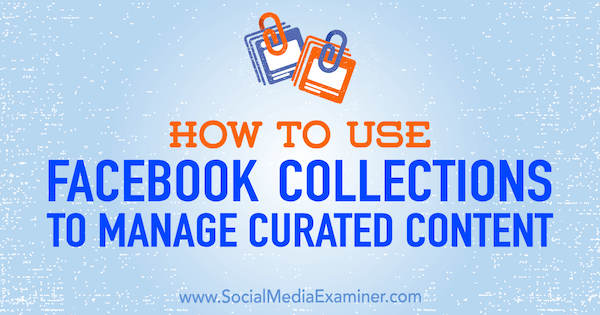
Zakaj uporabljati zbirke Facebook?
Facebook vam omogoča shrani vsebino (objave, dogodkov, strani, in fotografije) neposredno iz vašega vir novic in nato enostavno shranite shranjene predmete v levem meniju za krmarjenje na domači strani. Shranjevanje objav vam omogoča opravite kuriranje vsebine v realnem času. Če vidite vsebino, ki bi lahko koristila vam ali stranki, vendar je zdaj nimate časa porabiti ali deliti, jo shranite, da jo boste lahko pozneje pregledali.
Tudi shranjevanje vsebine vam pomaga prepoznajte trendno vsebino. Verjetno je, da če v svojem viru novic vidite kaj, ima Facebook nekaj pomembne vrednosti, kar pomeni, da bi bilo vredno vsebine deliti.
Če želite shraniti vsebino na seznam shranjenih predmetov, preprosto kliknite tri pike v zgornjem desnem kotu katere koli objave na Facebooku v svojem viru novic in nato izberite možnost, da shranite povezavo, video ali objavo, odvisno od vrste medija, uporabljenega v tej objavi.
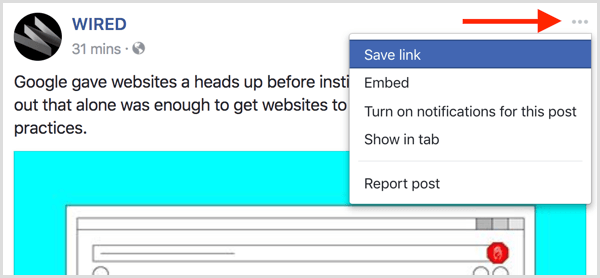
Ko zberete skupino shranjenih objav, ustvarjajo posamezne zbirke do organizirati vsebino po temah. Koncept je podoben uporabi map in kaj organizator ne mara map!
Ti lahko poimenujte svoje zbirke, kar koli želite da prilagodite orodje svojim potrebam. Kategorizacija shranjenih elementov glede na zanimanje ali stranko je še posebej koristna, če upravljate družabne medije za več strank ali strani.
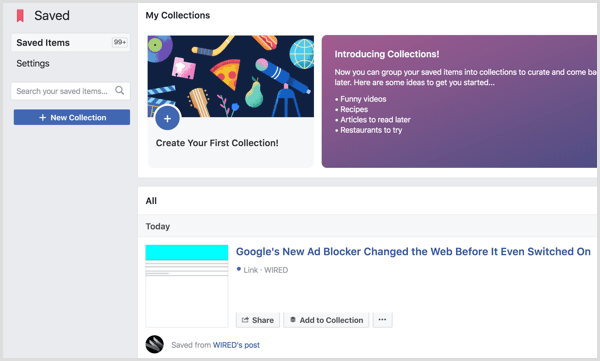
Tukaj je opisano, kako začnete uporabljati shranjene predmete in zbirke vsebina kuratain poiščite trende in navdih.
#1: Ustvari zbirke na podlagi tem
Ko shranite objavo, je to enostavno dostop do shranjene vsebine. Pojdite na začetni zaslon Facebooka (stran, na kateri je prikazan vaš vir novic), poiščite razdelek Raziskovanje na levi in nato kliknite Shranjeno. Ali pa lahko obiščete stran neposredno na www.facebook.com/saved. Shranjena stran prikazuje vso vsebino, ki ste jo shranili na Facebooku, razvrščeno v kronološkem vrstnem redu.
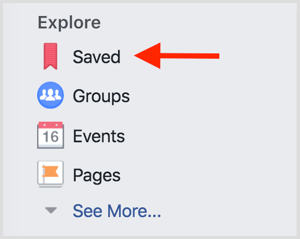
Za dostop do shranjenih predmetov na mobilnem telefonu, tapnite skrajno desno ikono (tri vrstice) na dnu zaslona. Nato se pomaknite navzdol po strani in tapnite Shranjeno.
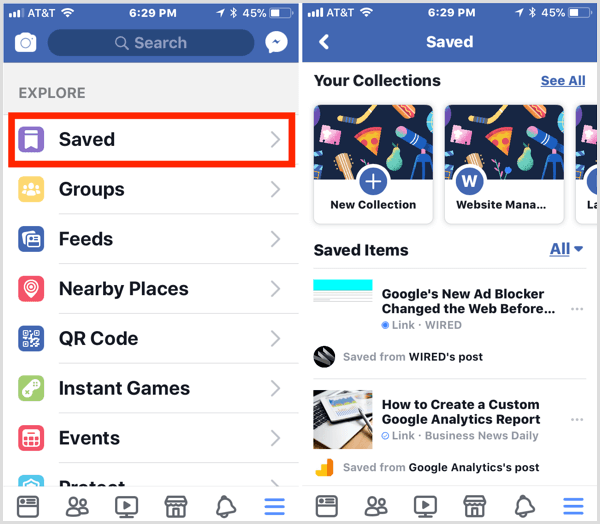
Sčasoma lahko vaš seznam shranjenih elementov na Facebooku naraste na tisoče objav, zaradi česar je težko najti določen element na dolgem seznamu (zlasti v mobilnih napravah). Na srečo Facebook ponuja več koristnih funkcij za upravljanje in urejanje vaše shranjene vsebine.
Če še niste ustvarili nobene zbirke, boste na vrhu shranjene strani videli vijolično polje. Za ustvari zbirko, kliknite modri gumb +ali gumb Nova zbirka v levem meniju. Nato boste pozvani poimenujte svojo zbirko.
Oglejte si YouTube Marketing Training - Online!

Želite izboljšati svoje sodelovanje in prodajo z YouTubom? Nato se pridružite največjemu in najboljšemu srečanju strokovnjakov za trženje na YouTubu, ki delijo svoje preizkušene strategije. Prejeli boste podrobna navodila v živo, osredotočena na YouTubova strategija, ustvarjanje videoposnetkov in oglasi v YouTubu. Pri uvajanju strategij, ki prinašajo dokazane rezultate, postanite YouTubov marketinški junak za svoje podjetje in stranke. To je spletni trening v živo vaših prijateljev pri Social Media Examiner.
KLIKNITE TUKAJ ZA PODROBNOSTI - RAZPRODAJA SE KONČA 22. SEPTEMBRA!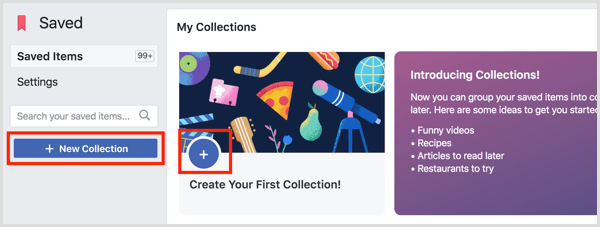
# 2: Dodajte vsebino v zbirko
Če želiš dodaj shranjeno objavo v zbirkopreprosto kliknite Dodaj v zbirkogumb pod elementom na shranjenem seznamu. Vse zbirke, ki ste jih že ustvarili, so prikazane med možnostmi. Imate tudi priložnost ustvariti novo zbirko.
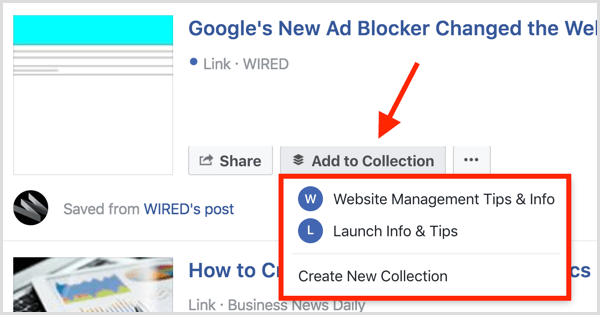
Vse zbirke, ki ste jih ustvarili, so prikazane v levem meniju in na vrhu strani, tako da lahko enostavno dostopate do shranjenih objav posamezne zbirke.
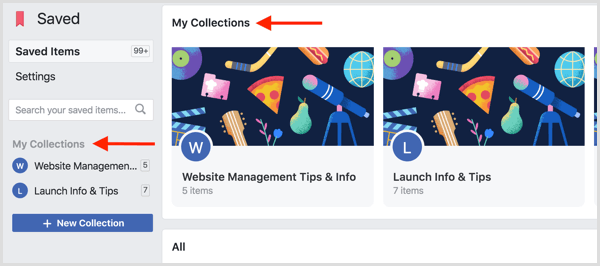
# 3: Filtriranje in upravljanje shranjenih elementov
Eden najpreprostejših načinov razvrščanja shranjenih objav je filtriranje. Storiti to, kliknite besedo Vse v modrem v zgornjem desnem kotu shranjenega seznama. Potem izberite eno od možnosti razvrščanja s spustnega seznama na hitro filtrirajte svoj seznam za določeno vrsto delovnega mesta.
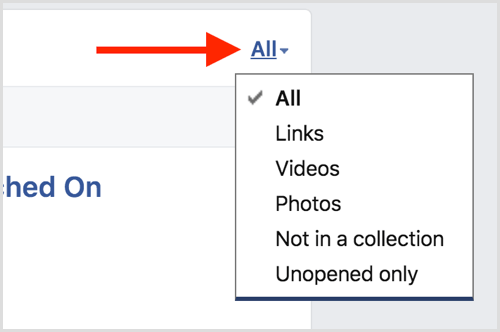
Na primer, če ste shranili smešno video o ljubkih kužkih pred mesecem dni, je morda pokopan daleč na vašem seznamu. Če vsebino filtrirate po videoposnetkih, jo lahko najdete v manjšem številu objav.
Tu je nekaj dodatnih načinov za upravljanje shranjene vsebine.
Skupna raba shranjenega predmeta
Če želite vsebino deliti neposredno s seznama shranjenih elementov, preprosto kliknite gumb Skupna raba poleg elementa, ki ga želite deliti in ustvarite svojo objavo. Ta možnost je priročna, če ste dragoceno vsebino shranili z namenom, da jo delite s stranjo ali skupino, ki jo upravljate.
Odstrani objavo
Če želiš neshrani objavo, miškin kazalec premaknite nad objavona seznamu shranjenih predmetov in kliknite sivi "x", ki se prikaže zgoraj desno. S tem odstranite objavo s shranjenega seznama. Objave lahko tudi shranite s klikom na gumb s tremi pikami pod objavo.
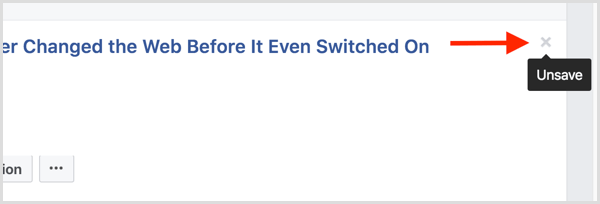
Označi shranjeno objavo kot odprto ali neodprto
Facebook vam omogoča, da shranjeno objavo označite kot odprto ali neodprto. Storiti to, kliknite gumb s tremi pikami za ta element na seznamu in v spustnem meniju izberite možnost. Če želite, lahko seznam filtrirate tako, da si ogledate samo objave, ki spadajo v eno od teh dveh kategorij.
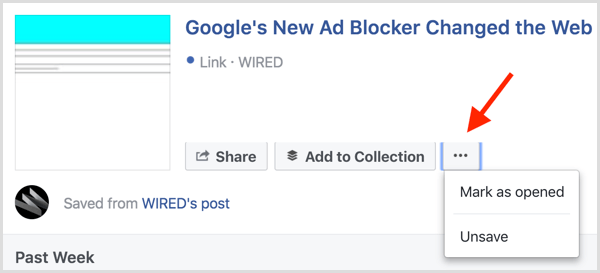
Zaključek
Facebook je zaseden kraj in sledenje množici opaznih vsebin, na katere naletite na platformi, je stalen izziv. Kot tržnik in odkrito kot običajni uporabnik Facebooka so shranjeni predmeti in zbirke dve preprosti funkciji, ki jih lahko vam pomaga slediti zanimivim in dragocenim objavam iz vašega vira novic za poznejšo uporabo ali jih delite s svojim občinstvo.
Kaj misliš? Kako uporabljate objave, ki ste jih shranili na Facebooku? Ali ustvarjate zbirke za razvrščanje shranjenih objav? Prosimo, delite svoje misli v spodnjih komentarjih.


